MFC-J6955DW
Întrebări frecvente şi depanare |
Hârtia este blocată în spatele aparatului
- [Blocaj spate], [Repetare blocaj spate]
- [Blocare tavă MF], [Repetare blocaj tavă MF]
- [Blocaj fantă alim manuală], [Repetare blocaj fanta alim man]
- [Blocare Tava 2], [Repetare blocaj tava 2]
- [Blocare Tava 3], [Repetare blocaj tava 3]
- Scoateţi aparatul din priza de curent electric.
- Dacă hârtia este încărcată în tava MF, scoateţi hârtia. (MFC-J3940DW/MFC-J6955DW/MFC-J6957DW)
- Trageţi complet tava #1 (1) din aparat aşa cum este indicat de săgeată.
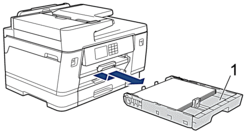

(MFC-J3940DW/MFC-J6955DW/MFC-J6957DW) Dacă ecranul LCD afișează [Blocare Tava 2] sau [Repetare blocaj tava 2], scoateți complet tava #2 (2) din aparat așa cum este indicat de săgeată.
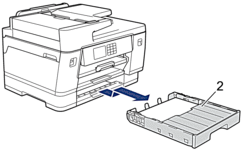
(MFC-J6957DW) Dacă ecranul LCD afișează [Blocare Tava 3] sau [Repetare blocaj tava 3], scoateți complet tava #3 (3) din aparat așa cum este indicat de săgeată.
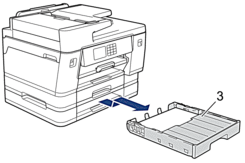
Când ați terminat, treceți la pasul următor.
- Dacă ecranul LCD afișează [Blocaj spate], [Repetare blocaj spate], [Blocare Tava 2], [Repetare blocaj tava 2], [Blocare Tava 3] sau [Repetare blocaj tava 3], urmați instrucțiunile de mai jos:
- Deschideţi capacul de eliminare a blocajelor (1) aflat în spatele aparatului.
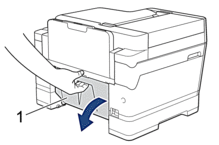
- Scoateţi cu atenţie hârtia blocată din aparat.
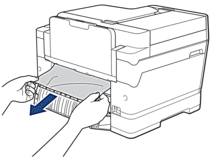
- Închideți capacul de eliminare a blocajelor. Asiguraţi-vă că ați închis complet capacul.
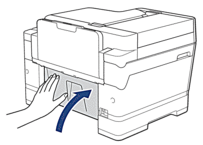
- Dacă ecranul LCD afișează [Blocare tavă MF] sau [Repetare blocaj tavă MF], împingeți maneta de eliberare (1) spre spatele aparatului și apoi scoateți cu atenție hârtia blocată din tava MF.
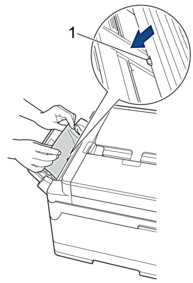
- Dacă ecranul LCD afișează [Blocaj fantă alim manuală] sau [Repetare blocaj fanta alim man], scoateți cu atenție hârtia blocată din fanta de alimentare manuală.
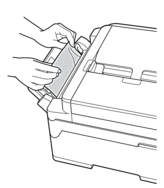
- Cu ambele mâini, utilizaţi suporturile pentru degete de pe lateralele aparatului pentru a ridica capacul scanerului (1) în poziţie deschisă.

- Scoateţi cu atenţie hârtia blocată (1) din aparat.
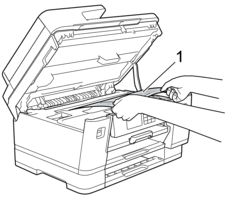

Dacă pe ecranul LCD se afișează repetat mesaje de blocare, de exemplu [Repetare blocaj spate], mutați capul de imprimare, și apoi scoateți orice resturi de hârtie rămase în această zonă. Asiguraţi-vă că în colţurile aparatului (1) şi (2) nu au rămas bucăţi de hârtie.
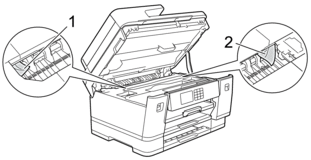
Când ați terminat, treceți la pasul următor.
- IMPORTANT
-
- În cazul în care capul de imprimare se află în colţul din dreapta, aşa cum este prezentat în figură, capul de imprimare nu poate fi mutat. Închideți capacul scanerului și apoi reconectați cablul de alimentare. Deschideți din nou capacul scanerului și apoi țineți apăsat butonul
 până când capul de imprimare se deplasează spre centru. Apoi, deconectați aparatul de la sursa de alimentare și scoateți hârtia.
până când capul de imprimare se deplasează spre centru. Apoi, deconectați aparatul de la sursa de alimentare și scoateți hârtia. 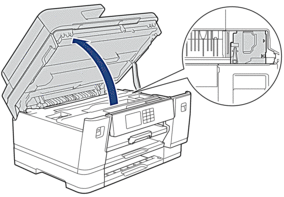
- Dacă hârtia este blocată sub capul de imprimare, scoateți aparatul din priză și apoi deplasați capul de imprimare și scoateți hârtia.
- Dacă vă pătaţi cu cerneală pe piele sau pe îmbrăcăminte, spălaţi imediat zona respectivă cu săpun sau detergent.
- Închideţi cu atenţie capacul scanerului folosind suporturile pentru degete de pe laterale.

- Împingeţi cu atenţie complet tăvile de hârtie înapoi în aparat.
- MFC-J3540DW

- MFC-J3940DW/MFC-J6955DW
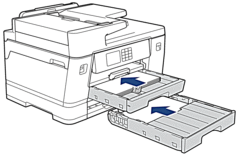
- MFC-J6957DW
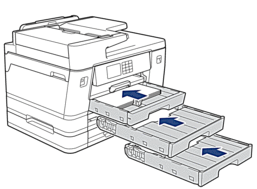
- Reconectaţi cablul de alimentare.
 Dacă blocajul de hârtie de repetă, în aparat este posibil să se fi blocat o bucată mică de hârtie.
Dacă blocajul de hârtie de repetă, în aparat este posibil să se fi blocat o bucată mică de hârtie.
 Informaţii similare: Scoateți resturile de hârtie
Informaţii similare: Scoateți resturile de hârtie
